HTC Desire S 【Recovery】刷机、备份、恢复Rom新手教程
HTC G12 (Desire S)刷机教程

下载1.本2.本3.刷4.本内容下载下载准备将刷不要安装准备如已在手使用在手试”在电鼠标找到已经 出后选择目录即我* 弹安装载必要的文本教程需要本教程只针刷机有风险本教程内容容详见免责载 ROM 安装载 刷机工具备一张剩余刷机工具包要解压ROM装Android 备工作:安装已经安装过手机上操作用USB 连接手机桌面按”打勾。
电脑上操作标右键点击到是否出现经安装过AD 后点击“下择“浏览计录,我们存放刷弹出任何警装Android 文件,为刷机要在Windows 针对HTC Des 险,务必要小容摘自互联网声明。
装包具包余空间大于2包g12_tools 安装包,将驱动(ADB)装必要的An 过ADB 驱动:接线将手机与按Menu 键,击我的电脑现一个打着黄DB 驱动,前 一步”,计算机以查找机包的目录警告框时,点驱动(HBoo 机过程做准s 操作系统sire S,国小心;因刷网资源并经256MB 的SD s.zip 解压将其直接拷ndroid 驱动可略过本与电脑连接进入“设置(计算机)黄色问号的前往下一步鼠标右键点找驱动程序录。
点击确点击"确认"ot)准备。
统环境下进行国行版S510刷机造成的任经官方整理,D 卡。
压至电脑桌面拷贝到SD 卡动,为后续刷本步骤,前往接。
在手机弹置”界面。
,选择设备的设备 (如步。
点击带黄色序” 选择桌确定开始更新"或"始终安行。
0E 未经过测任何问题,如有版权面。
卡根目录下。
刷机做准备往下一步。
弹出的连接进入 应用备管理器。
如下图)。
如色问号设备,桌面\g12_to 新驱动程序安装此驱动"测试。
不承担任何问题可联系备。
本步骤安接提示中选择程序>开发如果没有找选择“更ools\Drive 序。
"即可。
何责任。
系管理员。
更安装ADB 驱动择“仅充电发, 将“U SB 找到,说明可更新驱动”。
er\ADB_Dri 更多动。
HTC最详尽的刷机教程

HTC最详尽的刷机教程何为刷Recovery我们平时所说的刷Recovery就是把recovery.img文件写到recovery分区,手机会安装该文件并实现它的高级功能。
对于刷机失误变成“砖机”也分两种情况,分别是“真砖”“假砖”。
“真砖”是fastboot模式和recovery模式所在的分区都已损坏,不能进入手机系统;“假砖”是fastboot模式或者recovery模式单方错误,只要其中一种模式没问题就可救活手机进入正常状态。
下面介绍的方法中,如不小心刷入失败而造成进入Recovery模式时卡在"wo”屏,不要慌可以换另外刷入方法补救的。
刷入recovery基本思路:∙电脑端刷入:安装驱动——>进入相应手机模式——>打开相应工具——>输入指令∙手机端刷入:获取Root权限——>打开超级终端——>输入指令刷入Recovery方法预览:∙电脑端刷入1.向导式刷入2.ADB命令刷入3.diagnostic (诊断模式)刷入4.fastboot命令刷入∙手机端刷入5.超级终端刷入6.Recovery模式刷入小知识相关名词:Root——Root是Android系统中权限最高的用户帐户,该帐户拥有整个系统的最高权限,能够对系统中所有对象进行添加、删除、编辑等操作。
平时我们所说的Root,其实是通过某种方法取得系统的Root权限,如同在Windows系统下用Administrator账户登录一样。
Recovery——手机上的一个功能分区,有点类似于笔记本电脑上的恢复分区。
一般大厂出的笔记本,都会自带一个特殊分区,里面保存着系统的镜像文件,当系统出问题的时候,我们可以通过它来一键恢复系统。
这里的recovery功能有些类似。
其实,他更像是电脑上的小型winPE系统,可以允许我们通过启动到winPE系统上,去做一些备份、恢复的工作。
当然,系统自带的recovery基本没用,所以我们通常会刷入一个第三方的recovery,以便实现更多的功能,例如:备份系统,恢复系统,刷新系统等。
HTC Desire S G12 刷机教程

HTC Desire S G12 刷机教程HTC Desire S|S510e手机一台.电量50%以上.2 电脑端需要安装HTC sync官方同步软件,安装的时候请关闭杀毒软件和一切防火墙,安装完毕,请重启电脑.3 去掉手机SIM卡和内存卡,把已经做好的金卡安装到手机里,并且同步电脑。
HBOOT界面显示的是SHIP S-OFF 可以直接刷不需要做金卡。
是SHIP S-ON就要做金卡查看hboot方法:关机-按住音量下和电源键当然对于区域的ROM什么都不需要直接就可以刷只要你的HBOOT界面显示的是SHIP S-OFF就算最新的OTA或者RUU出来以后也可以随便升级和降级,因为刷完RUU后,依然还是S-OFF。
所以推荐买机器的时候一定要买S HIP S-OFF的机器。
这样对升级和降级都很方便。
随意刷各版本的RUU都没问题。
4.下载RUU包,放在电脑上RUU下载地址:/thread-11366981-1-441-1.ht ml5 打开已经下载好的刷机软件,同步好电脑,开始刷机,一路打钩,静静等待,刷机过程中千万不要拔线啊,拔了就杯具了,你的金卡如果OK,手机里会出现进度条,等待等待,嘿嘿,好了,恭喜你的HTC Desire S|S510e刷机成功HTC Desire S刷官方ROM教程金卡制作教程1.准备一个比较不错的内存卡(推荐金士顿或者Sandisk)2.安装ANDROID驱动,可以用通用驱动或HTC Sync(内含驱动的)。
保证你的手机能被电脑识别。
3.下载以下附件:①.ES文件浏览器(只要是类似的文件浏览器就行)②.16进制编辑器HxD Hex Editor HxD Setup.zip (851.59 KB)4.一台32位的XP系统电脑(WIN7系统和vista系统成功率低一些)==========================开始制作金卡==================================首先在已经插有内存卡的G3上安装ES文件管理器,然后进入路径/sys/class/mmc_host/mmc */mmc*:***(mmc*和mmc*:***后面的数字是随机的。
HTC Desire最简单、全面的无痛ROOT SD分区 刷机教程
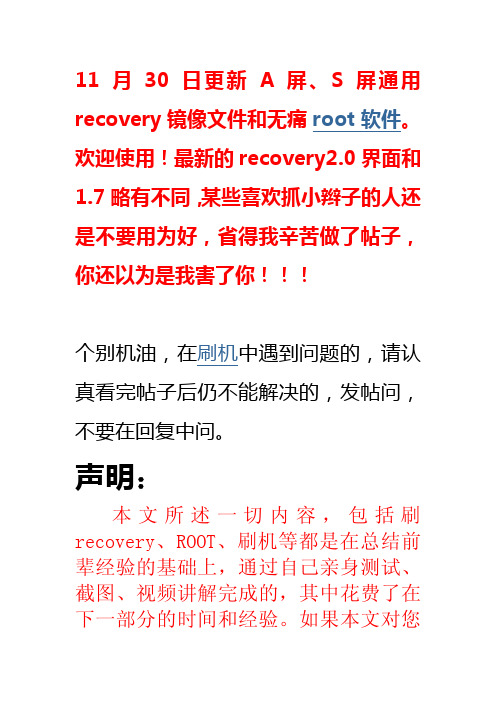
11月30日更新A屏、S屏通用recovery镜像文件和无痛root软件。
欢迎使用!最新的recovery2.0界面和1.7略有不同,某些喜欢抓小辫子的人还是不要用为好,省得我辛苦做了帖子,你还以为是我害了你!!!个别机油,在刷机中遇到问题的,请认真看完帖子后仍不能解决的,发帖问,不要在回复中问。
声明:本文所述一切内容,包括刷recovery、ROOT、刷机等都是在总结前辈经验的基础上,通过自己亲身测试、截图、视频讲解完成的,其中花费了在下一部分的时间和经验。
如果本文对您有用,欢迎各位看官转帖,转帖请注明作者和出处。
另外,本文所有操作都是在HTC Desire(G7)上完成的。
理论上来说,本文所述的ROOT方法,刷机操作都可以适用于其他android手机。
但是,像recovery镜像文件、驱动等都是G7专用的,请勿在其他手机上尝试,否则一旦变砖,本人概不负责。
其他手机ROOT,请下载与之相对应的recovery镜像文件和驱动以及ROM,然后再进行操作。
一、刷recovery和无痛ROOT。
(刷recovery和无痛ROOT都是同时完成的,所以这两个就放到一起讲了)关于recovery。
通俗点讲,android手机上所说的recovery相当于电脑上的DOS。
在电脑上能通过DOS进行重装系统的操作,那么在android手机上同样也可以通过recovery进行手机的重装系统(也就是我们平常说的刷机啦)。
但是,recovery版本对手机型号要高度匹配,recovery不匹配轻则造成系统不稳定,重则会造成手机变砖。
另外,关于某些机油反应,S屏的G7刷了A屏的1.70版本的recovery 后进入recovery黑屏,以致造成不能刷机的后果。
这个问题我们可以通过91手机助手解决。
在HBOOT界面选择进入recovery后,将数据线连接电脑,并打开91手机助手,如下图:这样就可以将recovery的界面显示在电脑上继续操作了。
HTC Desire 从入门到精通(购机+安卓刷机+优秀软件)

Desire从入门到精通(购机篇+刷机篇+优秀软件推荐)本文章分三个篇章:一、购机篇二、刷机篇三、软件选择安装篇⑴购机篇我是2010年12月23日,去杭州的百脑汇买的机器,在购买前,在网上看了新闻,泡了论坛,狠狠对比了把G7和M9,并且为究竟购买哪款手机犹豫良久,最终为了避免成为魅族的小白鼠而放弃了M9而转投了G7的怀抱。
下面简单介绍下购买心得,为还没有入手G7的亲们做个参考:水货手机这四个字相信关注手机的朋友都是知道的,这是一类通过特殊渠道进入内地市场销售的,由于在进关的时候没有交税,所以在价格上相比行货手机便宜,这一类手机最容易出现的就是在刷机过程中出现的软件问题。
当然,遇见这种问题还是比较好解决的。
我们劳动人民应该小心的是一些翻新机、拼装机等黑手机。
那么如何有效鉴别这些黑手机呢,答案是我们道高一尺,JS们魔高一丈。
很难每次都能鉴别出来(鉴于现在的翻新技术和制造工艺)。
下面也只是简单介绍一些小技巧,仅当小参考。
PS:呵呵,还是很有用滴①手机待机时按*#06#后屏幕出现一个手机串号,这个号码与手机背面贴着的串号相同(取下电池可看到),这时候就是两码合一了,一般水货机两码合一就Ok了。
由于入手G7的朋友买水货的较多些,想让这个串号和包装盒上贴着的串号相同那是很困难的,这种情况并不是说这部手机有问题,出现这种情况是由于入境时手机,电池等配件和包装这三样东西是分开的,然后再组装到一起。
PS:如果米米允许,请购买行货。
这样最放心(有售后服务)②打开手机后盖,取下电池。
先闻下有没有电焊味或类似的电子元器件融化后的味道,如果有,放下机器,走人。
如果没有,接着看四周一些裸露能看得到的电子元器件有划痕(再仔细看看充电链接口,耳机插孔等),有的话,请放下机器走人;没有的话,最后看机器四周的螺丝上是否还完好未动的贴着Void字样的标签纸,如果没有或破损,那么请慎重考虑该款机器。
③开机查看,设置→关于手机→软件信息,看系统信息,看看刷的系统是否是网上介绍的官方Android版本(这点需要用户上网自行补充相关知识),说明下:现在的G7全部是2.2的Android,系统基带版本似乎是32.44.00.32u_5.11.05.14,我的系统刷过了(我的版本是32.48.00.32u_5.11.05.14,最新版本是32.49.00.32u_5.11.05.14)原来的版本我记不得了,亲们不好意思,高于这个版本的可能是经销商帮你刷过了,小心喔本人手机软件系统截图如下图所示(使用豌豆夹手机精灵截的图):以上三点可以在买机器是,试试看,如果有高手请指正我的错误,谢谢⑵刷机篇⑴概念扫盲①查看Hboot版本按住音量(减)+电源键,进入Hboot模式,可以看到手机的Hboot版本。
HTC Desire HD 4EXTRecovery 详细使用图文教程

HTC Desire HD 4EXTRecovery 详细使用图文教程HTC Desire HD 4EXTRecovery 详细使用图文教程4EXTRecovery 有很多版本,现在以v2.1.0为例,介绍一下使用的方法。
简介:4EXTRecovery v2.0.0后的版本主要有以下功能:功能更多---EXT分区转换、WIPE命令更实用、没有了以前版本的功能重复、字体颜色变化和自定义、背景图片转换。
一、如何进入Recovery进入Recovery有以下几种方式:1、取下电池或彻底关机,关机后,按住音量下键,点击电源键进入bootloader屏幕,在屏幕上看到Recovery,点击音量下键选择 Recovery,点击电源键就可以进入Recovery了(其实点击重启手机,等锁屏动画关闭,下面4键灯暗的时候按住音量键也可以进入 Bootloader)。
2、很多ROM都带了高级电源选项,直接长按手机电源键会弹出一个选项菜单,点击重启手机,里面将会弹出一个重启进入选项,选择Recovery选项,然后点击确定即可。
3、安装重启插件也可以进入Recovery。
大家可以搜索这类软件。
4、如果你安装了ADB驱动。
那么你可以使用ADB命令进入Recovery:adb shell reboot Recovery二、关于4EXTRecovery_v2.1.0版本Recovery解析1、首页reboot now ==>重启手机install zip from sdcard ==>从存储卡卡安装更新包toggle usb storage==>切换USB模式wipe丨format==>清空或格式化backup | restore==>备份和还原EXT3 - ext4 - EXT4(EXT3) ==>EXT3和EXT4文件系统格式互换mounts | storage ==>挂载和存储advanced ==>高级power menu ==>关机菜单<-<-<-<-<-<- ==>返回上一级菜单首先说明操作方式:音量上键和下键是选择和选定或者手机下方的房子键是向上选择,菜单键是向下选择;电源键是确定选定的项目并进入或使用手机下方搜索键是确定;选择<-<-<-<-<-<-并点击电源键是返回上一级菜单或使用手机下方的后退键进行后退操作返回上一级菜单。
htc恢复出厂设置
htc恢复出厂设置
HTC恢复出厂设置
HTC是一家知名的智能手机制造商,其产品因其出色的性能和稳定性而受到广泛关注。
然而,尽管HTC手机具有强大的功能和性能,有时用户可能需要将设备恢复到出厂设置,以解决一些问题或清除
个人数据。
本文将介绍如何在HTC手机上执行恢复出厂设置的步骤。
在执行恢复出厂设置之前,请确保您已备份重要的数据,因为执行
此操作将清除所有设备上的个人数据和设置。
以下是执行恢复出厂
设置的步骤:
第一步:备份数据
在执行恢复出厂设置之前,务必备份手机上的重要数据。
您可以使
用云服务,例如Google云端硬盘或Dropbox,将数据备份到云端。
或者,您还可以将数据传输到电脑上,以确保不会丢失任何重要文件。
第二步:进入设备恢复模式
在HTC手机上恢复出厂设置的第一步是进入设备恢复模式。
不同的HTC手机型号可能有不同的进入方式,以下是一种常见的方法:
1
1. 首先,关机您的HTC手机。
2. 按住音量下键和电源键同时按下几秒钟,直到您看到设备进入Bootloader模式。
3. 使用音量键导航到\
2。
HTC Desire Z刷机教程
HTC Desire Z刷机教程HTC Desire Z也算得上是HTC的机型里比较明显而且独具特色的机器了,小编曾经为了折腾给HTC Desire Z刷机可是花了整宿的功夫去软硬兼施,结果显然是成功了,下面就把我折腾的经验给各位还不了解情况的机友们分享一下。
第一步:下载Step 1下载ROM包(亲们可以去网络上自行搜索适合自己的刷机包)Step 2下载刷机工具包,点此下载Step 3将刷机工具包解压至电脑桌面,将下载好的ROM包直接拷贝到SD卡根目录下第二步:获得root权限Step 1在手机上操作确保手机安装了文件管理器应用(如未安装可去电子市场搜索"ES文件浏览器"并安装)。
回到桌面,点击菜单>设置>应用程序,将"未知源"打勾。
使用文件管理器去SD卡找到com.modaco.visionaryplus.r14.apk并安装。
在电子市场搜索"android Terminal Emulator"下载并安装。
Step 2打开刚刚安装的VISIONary.勾选"Set system r/w after root"与"Run visionary.sh after root".点击"Temproot now",画面会闪烁,等待30秒左右回到刚刚的界面。
Step 3验证本步骤打开刚刚安装的Android Terminal Emulator(终端模拟器),输入"su".此时提示符变成"#"说明临时root已经成功。
第三步:解锁Desire Z (S-Off)Step 1滑出Desire Z的键盘在Android Terminal Emulator(终端模拟器)中逐行输入以下命令。
(请注意必要的空格,"/"的输入方法为FN键+L键,"_"的输入方法为FN键+C 键)cp /sdcard/gfree /data/localcd /data/local./gfree -fsync稍等片刻,等待命令执行完毕。
HTC 安卓智能系统 通用刷机教程
HTC 安卓智能系统通用刷机教程刷机步骤综述:一、刷Recovery;二、刷Radio;三、刷ROM:一、如何刷Recovery(刷机软件):1.首先下载adb、flash_image、Recovery,没有Root Explorer管理器的也要下载。
2.把解压出来的flash_image文件(是文件,不是文件夹)放到SD卡,然后利用RE管理器复制到手机/system/bin目录下。
3.把recovery.img文件(记得把解压的文件改名,改成这个recovery.img,免得后面输入指令找不到文件)复制到TF卡(SD卡)根目录。
4.将手机与电脑用数据线HTC Sync模式同步。
5.下载adb.zip并解压得到adb.exe和AdbWinApi.dll。
6.把adb.exe和AdbWinApi.dll放到C:\Windows\System32目录下(C是windows系统盘符)。
7.点击开始菜单,运行,输入cmd,点确定。
8.输入adb shell并回车。
9.接着输入flash_image空格recovery空格/sdcard/recovery.img(按回车,出现#号,成功)。
10.出现一行flash_image空格recovery空格/sdcard/recovery.img(关掉指令窗口,拔出数据线和手机)。
至此,刷Recovery结束。
二、刷Radio:1.下载Radio包,不管下的radio包是什么名字,下载后统统重命名为update.zip,然后复制到SD卡根目录。
2.关机,按住音量向下键开机键不放手,直到出现三色屏画面,选择Recovery,用开机键确认。
3.进入Recovery模式,用轨迹球滑动并按下选择Flash zip from sdcard(其他版本的Recovery也许是Flash update image),然后选择update.zip即可,按确认;4.完成后(返回)选择Reboot system now,重启后即已完成新版Radio的升级。
G7(Desire)刷机ROOT,S-OFF,卡分区,ROM,Radio
刷机前的准备的准备:1:把手机充满电。
2:关机----按住(音量-和电源键)进入HBOOT,查看现有的G7的状况BRAVO PVT4 SHIP S-ON,HBOOT-0.93.0001MICROP-051dTOUCH PANEL-SYNT0101现在买的新机基本显示都是这样,关键字:(PVT4) (S-ON) ( HBOOT-0.93.0001)关于天生(S-off)俗称白卡机不在本教程范畴内。
3:进入(recovery)试试看。
这时跳出一个大三角+叹号就对了(基本说明还没被**,呵呵),这时手机不能关机了,只能扣电池,然后开机,再开机进系统,不要再管手机(最好去充电)。
刷机前的准备(知识储备+工具准备):先说说什么是root, recovery,s-on(off),tf卡分区,rom, Radio。
这部分我纯粹说给初学者听得,技术帝,大大们看了不要喷!A:解锁root+s-off1:Root+ recovery说穿了就是root就是丞相(一人之下,万人之上),recovery是丞相(root)履行权力的工具。
2:s-on(off)跟简单了,当s-on是你只是丞相,s-off你就是皇帝了!呵呵所以你要刷机必先取得应有权力,有机油说s-on也能刷机,但是我觉得整个s-off过程相当的简单。
为什么不做呢?对root,s-off是个人对官方的草根理解,想要了解更详细网上自己去查。
B:tf卡分区为什么要分区呢?那就要说到目前android(2.2)的缺陷,软件不能装在sd卡上(软件发展到现在居然出现这种情况实在是无语),虽然有Apps2SD,但是手机自身内存还会残留一部分数据,装不了太多的软件就提示空间不足。
所以要使用DATA2SD,那就要对tf卡分区,分区是在recovery完成。
DATA2SD简单可以理解为划分一部分空间来作为手机的内存和手机本身内存一起使用,它的缺点就是对卡的要求比较高,速度越快越好。
- 1、下载文档前请自行甄别文档内容的完整性,平台不提供额外的编辑、内容补充、找答案等附加服务。
- 2、"仅部分预览"的文档,不可在线预览部分如存在完整性等问题,可反馈申请退款(可完整预览的文档不适用该条件!)。
- 3、如文档侵犯您的权益,请联系客服反馈,我们会尽快为您处理(人工客服工作时间:9:00-18:30)。
HTC Desire S 【Recovery】刷机、备份、恢复Rom新手教
程
SHIP S-OFF/S-on(进入HBOOT查看)
首先你的手机确定是SHIP S-OFF,而且ROOT完毕,RECOVERY已经安装!(s-on的勿试)1:下载ROM文件(ZIP格式),放入内存卡(内存卡格式为FAT32,内存卡插进手机
2:确保足够点亮,以防刷机过程中断电
3:进入RECOVERY模式,(关机状态下。
按住音量下键+开机键,进入HROOT界面,用音量下键选择到RECOVERY按下开机键)
RECOVERY主界面
4、进入RECOVERY ,选择Wipe DATA/Factory reset.按电源键,完成后回到主界面
5、再选择 Wipe CHCHE partition按电源键,完毕后回到主页面!(这2个是清除你手机资料和记录)
6、再选择Install ZIP from SDCARD按电源键,进入另一个界面后再选择choose zip from sdcard按电源键
7、然后再选择你要刷的ROM文件包,点击电源键进行刷机
8、完成后,屏幕下方显示Install from sdcard complete就代表刷机完成
9、刷完后再选择****GO Back****,回到RECOVERY 主界面
10、再选择Reboot system now,按电源键,手机重新启动,然后等待小会,你刷的ROM就来了。
呵呵
备注:
(音量上下键控制选择上下,电源键确定。
确定后会出现很ON,只有一个YES ,询问你是不是要继续,选择YES即可————————————————————————————————————————————————————————————————
备份&恢复系统
1、重启进入recovery界面,按音量下选择“backup and restore”(备份和恢复),点电源键确认。
2、选择backup备份,电源键确认。
3、视乎备份文件大小,约10分钟完成。
4、备份完毕后,recovery在第一行显示“reboot system now”,O啦,您的系统已经完全备份了,包括联系人,软件,桌面应用-.-备份文件在sdcard/clockworkmod/backup/目录下,文件夹名字为备份时间。
恢复,操作与备份差不多,重复上面的1-3步
5、选择restore恢复,会出来N个NO,一个YES,按音量下选YES,电源键确认。
然后系统自动找到备份目录,电源键确认。
6、视乎备份文件大小,约10分钟+完成,这个过程比备份长。
7、复完毕后,recovery在第一行显示“reboot system now”,电源键确认重启,你原来备份的系统重新展开了。
转自深度安卓论坛:/thread-2087604-1-1.html。
